-
windows7系统安装图文详解
- 2017-08-01 13:58:25 来源:windows10系统之家 作者:爱win10
安装系统直到现在已经不是装机人员的专利了,现在的安装系统的行列已经被很多的电脑小白占据了,无数的电脑小白的加入说明安装方法已经越来越简单了,但是还是有很多的用户不知道如何使用windows7系统安装。
市面上现在有很多关于安装win7系统的方法,但是那么方法内容很多都是不完整的,那我们应该如何挑选完整的windows7系统安装教程呢?看到大家挑不到一种比较完整的教程,那今天我就来为大家介绍一种windows7系统安装方法吧。
w7系统安装步骤:
1、选择安装语言格式,如图所示
点击“下一步”。

windows7系统安装截图(1)
2、准备安装
点击“现在安装”。

windows7系统安装截图(2)
3、安装启动,稍等片刻。

windows7系统安装截图(3)
4、勾选“我接受许可条款”复选框
点击“下一步”。
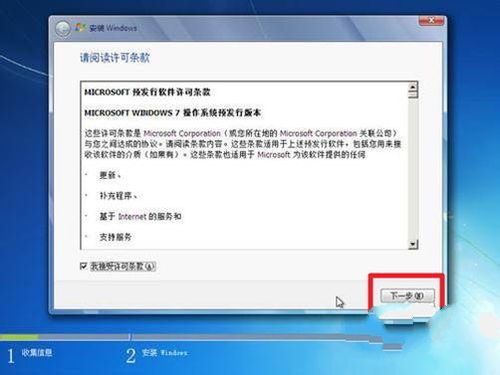
windows7系统安装截图(4)
5、如果系统崩溃,请点击“自定义”
如果升级为Win7系统,请点击“升级”,如图所示。

windows7系统安装截图(5)
6、如果没有分区,则继续
这里的则是没有分区的。
如果磁盘已经分区
请点击幻灯片按钮跳过。
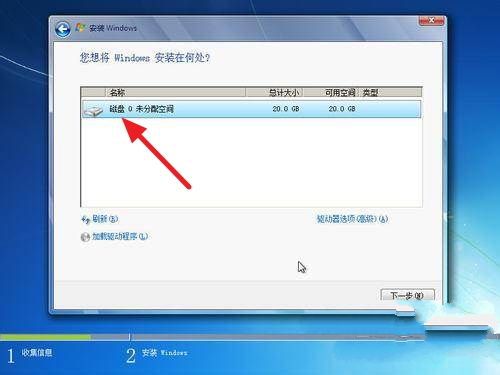
windows7系统安装截图(6)
7、点击“高级”。
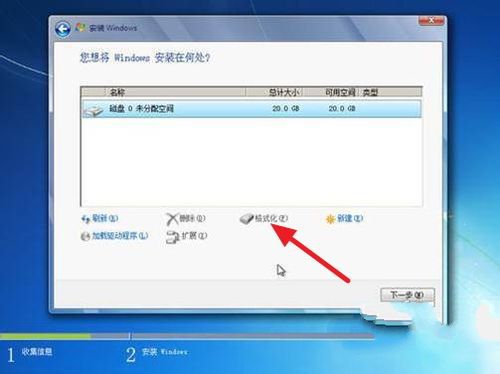
windows7系统安装截图(7)
8、点击“下一步”
安装过程大约需要几十分钟。
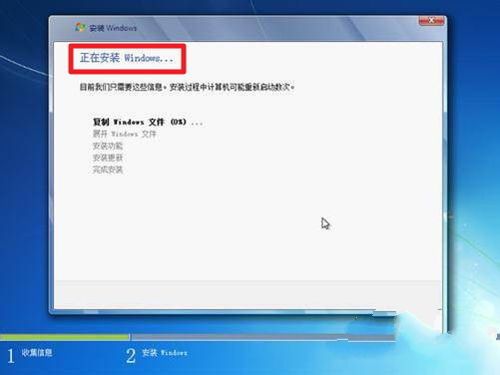
windows7系统安装截图(8)
9、安装完成,启动系统服务。

windows7系统安装截图(9)
10、接着重新启动,即可看到win7系统的画面。
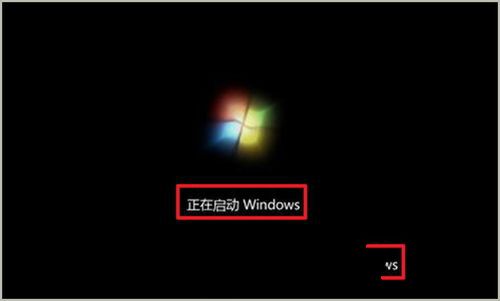
windows7系统安装截图(10)
11、安装程序检查性能。

windows7系统安装截图(11)
输入个人信息。
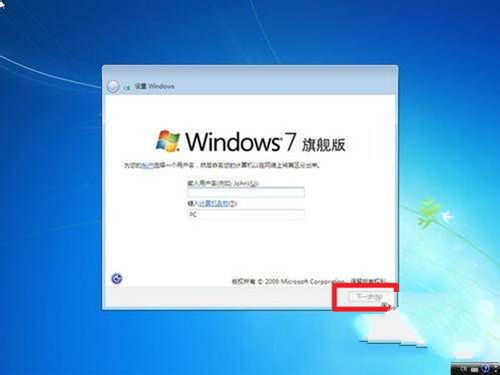
windows7系统安装截图(12)
设置密码。

windows7系统安装截图(13)
激活密钥。

windows7系统安装截图(14)
开启自动更新。
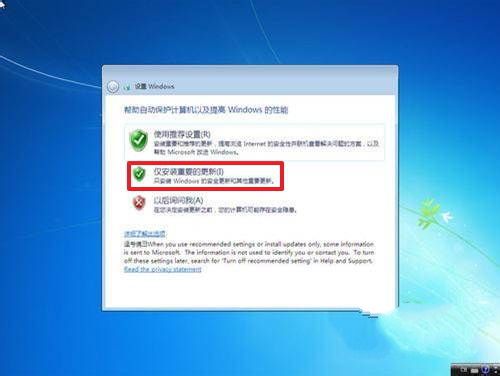
windows7系统安装截图(15)
调整时间。

windows7系统安装截图(16)
配置网络。
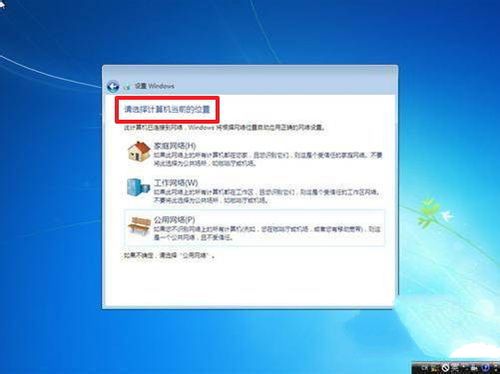
windows7系统安装截图(17)
上面就是最详细的windows7系统安装的图文详解了,通过这篇windows7系统安装教程,我们可以发现安装win7系统的方法还是非常简单的,很多的用户不懂安装原理,所以以为系统安装windows7是一种非常难的事情,可以事实上,只要我们理解就是一种可以理解的事情。
猜您喜欢
- 深度技术win10系统安装光盘图解教程..2016-12-01
- win7旗舰版防火墙没有设置按钮怎么办..2016-08-19
- win8系统时间改为24小时制的方法..2015-05-26
- win7家庭版无法打开word的解决方法..2016-08-19
- 雨林木风win7旗舰版64位怎么安装..2014-07-18
- win10正版u盘安装教程2016-09-15
相关推荐
- Windows Phone 8将升级,以提升HTML5兼.. 2013-07-15
- 笔记本黑屏,小编告诉你笔记本黑屏怎么.. 2018-02-27
- 如何打开摄像头,小编告诉你Win7摄像头.. 2018-01-09
- 深度技术Ghost xp系统装机版最新下载.. 2017-05-10
- win10系统也安驱动吗教程 2016-09-18
- 技术编辑教您win7配色方案怎么修改.. 2019-05-10





 系统之家一键重装
系统之家一键重装
 小白重装win10
小白重装win10
 番茄花园win7制作汉化版64位v2023.04
番茄花园win7制作汉化版64位v2023.04 飞鸽传书V5.1.140620官方下载(局域网文件传输利器)
飞鸽传书V5.1.140620官方下载(局域网文件传输利器) 小白系统Ghost windows XP SP3 纯净版201804
小白系统Ghost windows XP SP3 纯净版201804 糖果浏览器 v3.5官方版
糖果浏览器 v3.5官方版 电脑公司 Ghost win7 32位 旗舰版 V13.4
电脑公司 Ghost win7 32位 旗舰版 V13.4 Firefox(火狐浏览器)53.0版 v53.0.3官方版(32位/64位)
Firefox(火狐浏览器)53.0版 v53.0.3官方版(32位/64位) 电脑公司ghos
电脑公司ghos 雨林木风Ghos
雨林木风Ghos 下载专用链接
下载专用链接 BatteryInfoV
BatteryInfoV 雨林木风ghos
雨林木风ghos 雨林木风ghos
雨林木风ghos IE9 Bing&MSN
IE9 Bing&MSN 简易小电台 v
简易小电台 v 索引生成器 v
索引生成器 v 粤公网安备 44130202001061号
粤公网安备 44130202001061号